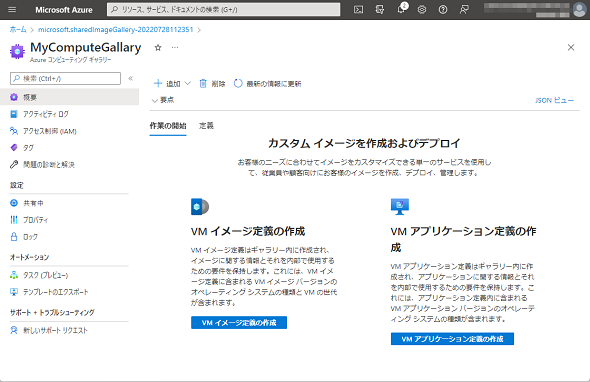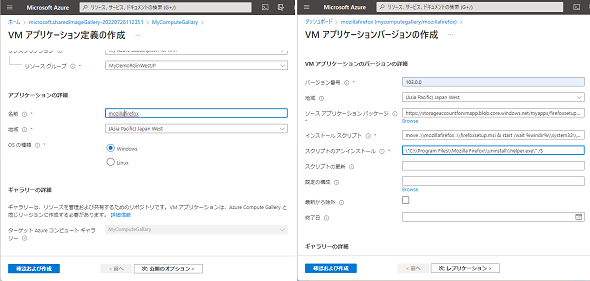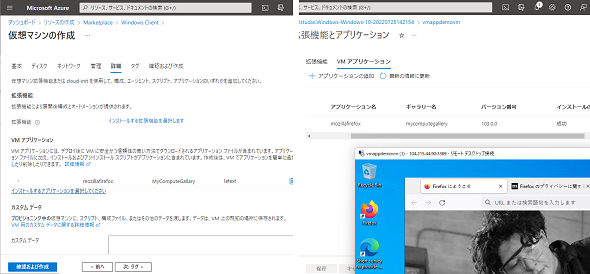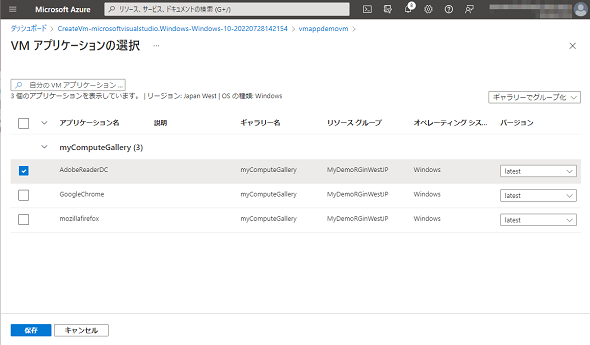仮想マシンへの最新のアプリケーションデプロイを自動化する「VMアプリケーション」とは:Microsoft Azure最新機能フォローアップ(177)
Azureコンピューティングギャラリーで正式に利用可能になった「VMアプリケーション」は、Microsoft Azureのパブリックイメージやカスタムイメージ(WindowsまたはLinux)へのアプリケーションのデプロイを自動化したり、既存の仮想マシンに拡張機能のようにアプリケーションを追加または削除したりできます。
この記事は会員限定です。会員登録(無料)すると全てご覧いただけます。
アプリケーションのデプロイをパッケージ化する「VMアプリケーション」
アプリケーションのインストールを含む定義済みのカスタム仮想マシン(VM)イメージを作成してAzure仮想マシンのデプロイに利用することは、同一構成の仮想マシンを素早くデプロイする方法の一つです。
しかし、アプリケーションのインストールを含む仮想マシンイメージは、OSやアプリケーションのバージョンが新しくなるたびに、イメージを更新(更新して「Sysprep」ツールで再び汎用《はんよう》化、または再作成)しないと、イメージが古くなってしまい、デプロイ後の更新作業に時間がかかってしまうことになります。
Microsoftは2022年7月26日(米国時間)、「Azureコンピューティングギャラリー(Azure Compute Gallery)」(旧称、Shared Image Gallery)で「VMアプリケーション」が正式に利用可能になったことを発表しました。
VMアプリケーションは、仮想マシンイメージからアプリケーションのインストールを分離してパッケージ化し、仮想マシンや仮想マシンスケールセットに対して最新バージョンのアプリケーションのデプロイを自動化する手段を提供します(画面1)。
VMアプリケーションは、Azure MarketplaceのパブリックなOSイメージ(最新の更新レベル)と組み合わせることもできますし、Azureコンピューティングギャラリーのカスタムイメージと組み合わせることも可能です。後者の場合、仮想マシンイメージとアプリケーションパッケージのバージョン管理(更新)を別々に行いながら、最新バージョンの環境をデプロイ時に提供することができます。
- General availability: VM Applications - Manage and deploy applications to VMs and VMSS[英語](Microsoft Azure)
- VMアプリケーションの概要(Microsoft Docs)
cmd.exeまたは/bin/shで無人インストールできればパッケージ化可能
VMアプリケーションは、Azureコンピューティングギャラリー内で、WindowsまたはLinux用に定義でき(VMアプリケーション定義)、少なくともストレージアカウントにアップロードしたアプリケーションファイル(.exeや.msiインストーラーや実行可能ファイルなど)と、インストールスクリプトおよびアンインストールスクリプトで構成されるVMアプリケーションバージョンとして準備します。
Windows用のインストールスクリプトとアンインストールスクリプトは「cmd.exe」で実行され、Linux用は「/bin/sh」で実行されます。サイレント(無人)インストール/アンインストールを1行のコマンドラインで書くことができれば、任意のアプリケーションをパッケージ化できます(画面2)。
例えば、Windows用のMSIインストーラー(myappsetup.msi)をストレージアカウントにアップロードし、VMアプリケーション定義を「MyApp」として作成した場合、インストールスクリプトは次のように記述できます(これは一例ですが、「\」や「"」を「\\」や「\"」のようにエスケープ処理する必要があることに注意してください)。
move .\\MyApp .\\myappsetup.msi & start /wait %windir%\\system32\\msiexec.exe /i myappsetup.msi /q /norestart
VMアプリケーションは仮想マシンのデプロイと同時または後から追加可能
VMアプリケーションは、Azure仮想マシンの通常のデプロイ時に「詳細」タブでインストールするように選択できます(画面3)。また、既存の仮想マシンについては、「仮想マシン」ブレードの「設定|拡張機能とアプリケーション」の「VMアプリケーション」タブから、追加したり削除したりできます(画面4)。
筆者紹介
山市 良(やまいち りょう)
岩手県花巻市在住。Microsoft MVP 2009 to 2022(Cloud and Datacenter Management)。SIer、IT出版社、中堅企業のシステム管理者を経て、フリーのテクニカルライターに。Microsoft製品、テクノロジーを中心に、IT雑誌、Webサイトへの記事の寄稿、ドキュメント作成、事例取材などを手掛ける。個人ブログは『山市良のえぬなんとかわーるど』。近著は『Windows版Docker&Windowsコンテナーテクノロジ入門』(日経BP社)、『ITプロフェッショナル向けWindowsトラブル解決 コマンド&テクニック集』(日経BP社)。
関連記事
 Windows 11一般提供開始、企業での導入/展開時に注意すべきポイントは?
Windows 11一般提供開始、企業での導入/展開時に注意すべきポイントは?
MicrosoftはWindowsデスクトップOSの最新バージョンである「Windows 11」を正式にリリースし、Windows 11対応ハードウェアを搭載したWindows 10デバイスに対して、無料アップグレードの段階的なロールアウトを開始しました。 Windows 11登場! 11で変わること、思ったほど変わらないこと
Windows 11登場! 11で変わること、思ったほど変わらないこと
新しいWindows OS「Windows 11」の正式出荷が2021年10月5日に開始された。Windows 10からの無償アップグレードが可能であるため、どのような新機能が実装されたのか気になる人も多いのではないだろうか。そこで、本稿ではWindows 11の新機能、削除された機能などを簡単にまとめてみた。 買って、試して分かったWindows 365(契約・セットアップ編)
買って、試して分かったWindows 365(契約・セットアップ編)
Microsoftからクラウド上でWindows 10が動く「クラウドPC」の利用可能なサブスクリプションサービス「Windows 365」の提供が開始された。早速、サブスクリプションを契約し、クラウドPCの設定を行ってみた。契約からセットアップまでで見えてきた便利な点、不便な点などをまとめてみた。 いよいよ完全終了へ。Internet Explorer(IE)サポート終了スケジュール
いよいよ完全終了へ。Internet Explorer(IE)サポート終了スケジュール
長らくWindows OSに標準装備されてきたInternet Explorer(IE)。その「寿命」は各種サポートの終了時期に左右される。Windows OSごとにIEのサポート終了時期を分かりやすく図示しつつ、見えてきた「終わり」について解説する。
Copyright © ITmedia, Inc. All Rights Reserved.